业务标签使用指南
# 业务标签使用指南
——设置企业专属业务标签,对客户打标签,快速形成基础客户画像,精细化客户管理
# 业务标签的作用
业务标签是客户信息的属性之一,您可以通过对客户信息添加各种自定义的标签,对进行客户分类和画像。
# 准备工作
● 根据业务需要整理标签分组和标签,准备新增客服系统业务标签和未客户添加标签。
● 其他产品线设置:对其他产品线功能进行设置,保证能够正常使用产品功能,为客户添加标签。
● 准备客户数据:如果您已经需要客服系统进行沟通服务的客户,可以将客户信息收集整理,将这些客户数据新建或者导入到 CRM 当中,以便各产品线识别用户身份。
# 添加标签分组
添加标签前,需要线添加标签分组,再按照分组添加标签,标签的分组除了给标签分类外,还可以对所属不同部门的客服设置可用的标签组,在 CRM 或者其他产品线为客户打标签时,仅能使用可见标签组内的标签。通过 CRM > 设置 > 业务标签页面,点击【+添加】来添加标签分组。
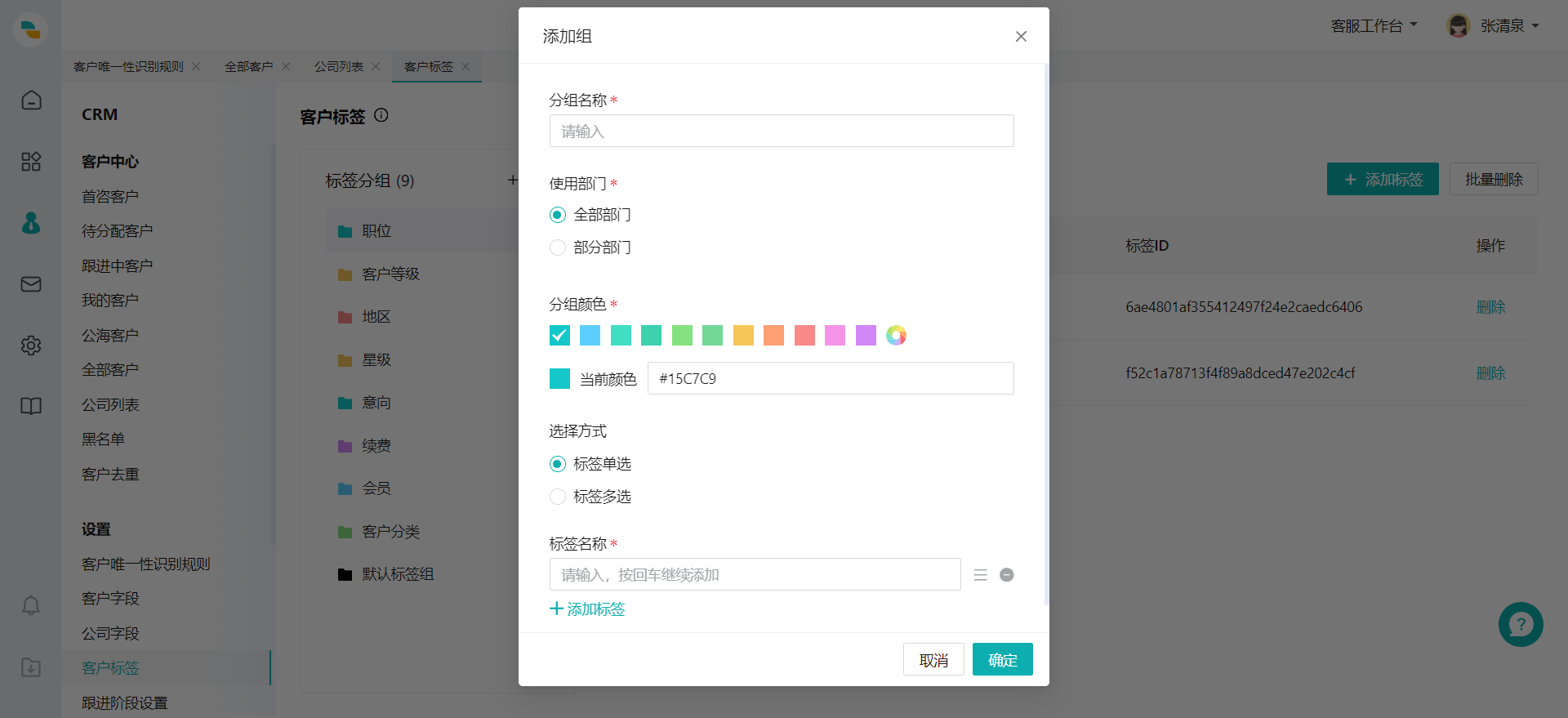
# 添加标签
您可以通过添加标签分组的弹窗直接添加标签,也可以先增加分组后,在标签组详情中添加标签,您还可以为标签添加参数名,作为添加标签、查询标签的依据。
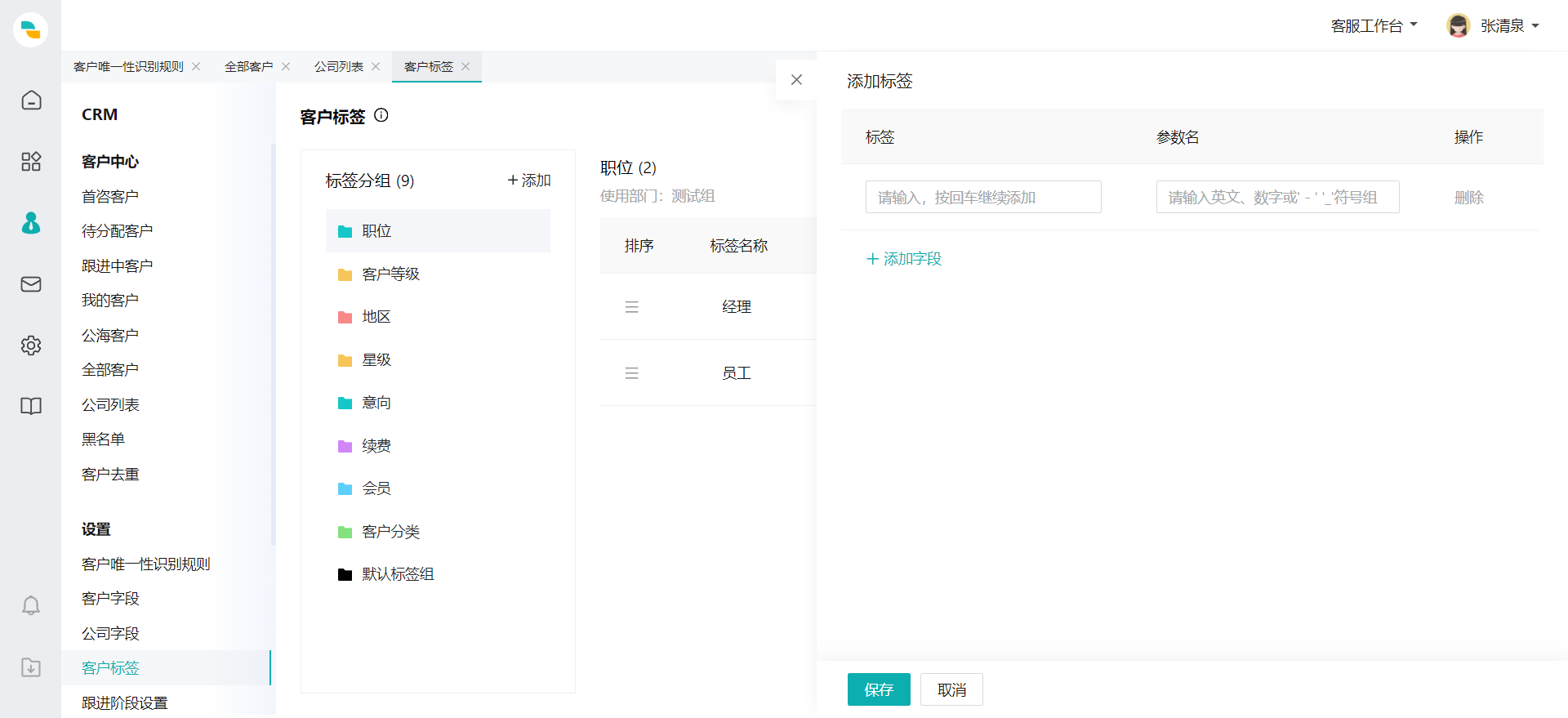
# 标签操作
# ● 标签排序
在标签组列表中,选中某个标签组,可以对组内标签进行排序,点击标签左侧的排序图示,即可拖动标签更改它在组中的位置。
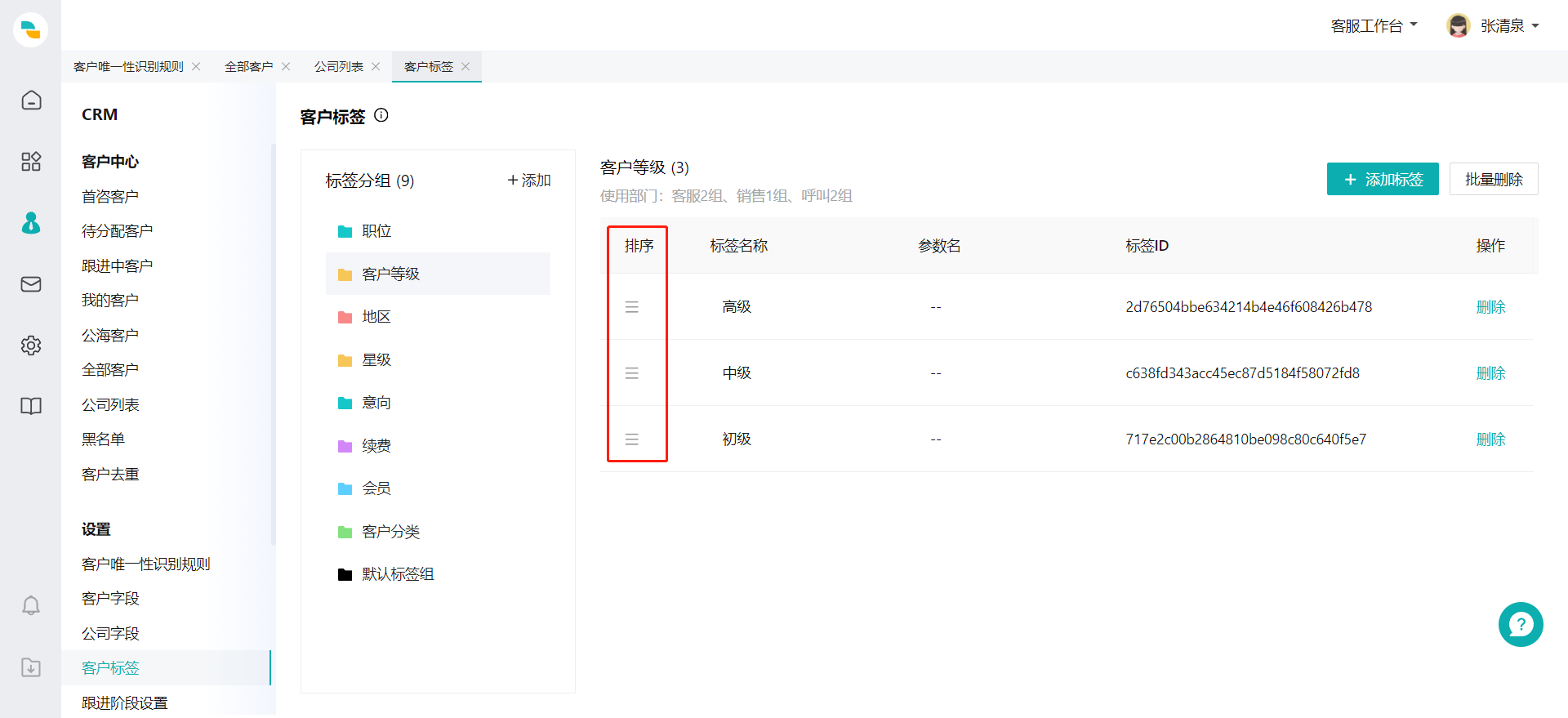
# ● 批量删除
通过CRM > 设置 > 业务标签页面,选择标签组,点击右侧【批量删除】可以对组内的标签进行多选,一次删除多个标签。

上次更新: 2024/6/28 下午2:13:28
